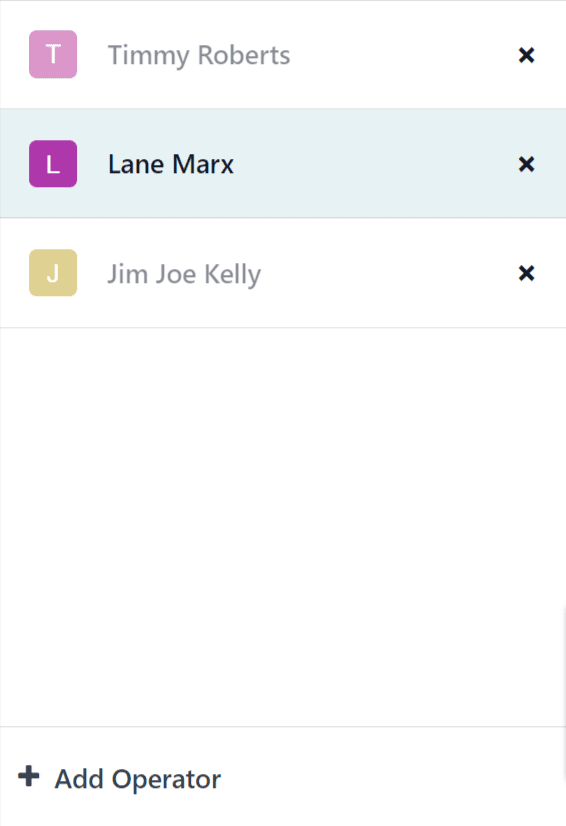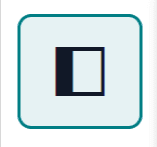Tổng quan về Sàn làm việc¶
Module Shop Floor là một module đồng hành với ứng dụng Manufacturing. Shop Floor cung cấp một giao diện trực quan để xử lý các đơn đặt hàng sản xuất (MOs) và các đơn đặt hàng công việc. Nó cũng cho phép nhân viên sản xuất theo dõi thời gian họ đã dành cho việc làm trên các đơn đặt hàng sản xuất và công việc.
Module Shop Floor được cài đặt cùng với ứng dụng Manufacturing. Nó không thể được cài đặt một mình. Để cài đặt ứng dụng Manufacturing, điều hướng đến , tìm kiếm manufacturing trong thanh Search..., sau đó nhấn vào Install trên thẻ Manufacturing.
Quan trọng
Module Shop Floor thay thế chức năng xem trên máy tính bảng của ứng dụng Manufacturing, và chỉ có sẵn trong các phiên bản SotaERP từ 16.4 trở đi.
Để kiểm tra số phiên bản của cơ sở dữ liệu SotaERP, điều hướng đến và cuộn xuống phần About ở cuối trang. Số phiên bản sẽ được hiển thị ở đó.
Để chuyển sang phiên bản mới hơn của SotaERP, xem tài liệu tại nâng cấp cơ sở dữ liệu.
Tất cả trang¶
Mặc định, trang All hiển thị một thẻ thông tin cho mỗi MO đã sẵn sàng bắt đầu. Một MO được coi là sẵn sàng bắt đầu khi nó đã được xác nhận, và tất cả các thành phần cần thiết đều có sẵn.
Để xem tất cả các MO đã xác nhận mà không quan trọng đến sự sẵn sàng, hãy nhấp vào nút x trên bộ lọc Ready to Start để loại bỏ nó khỏi thanh Search....
Thẻ thông tin MO¶
Một thẻ thông tin MO trên trang All hiển thị tất cả các chi tiết liên quan của MO tương ứng, và cung cấp cho nhân viên các lựa chọn để xử lý MO.
Đầu mục cho một thẻ MO hiển thị số MO, sản phẩm và số lượng đơn vị đang được sản xuất, và trạng thái của MO. Nếu công việc chưa bắt đầu trên MO, trạng thái sẽ xuất hiện là Confirmed. Khi công việc đã bắt đầu, trạng thái sẽ cập nhật thành In Progress. Nếu tất cả các đơn đặt hàng cho một MO đã được hoàn thành và MO sẵn sàng đóng, trạng thái sẽ cập nhật thành To Close.
Thân thẻ chính của một thẻ MO hiển thị một dòng cho mỗi lệnh công việc đã hoàn thành, nếu có, tiếp theo là lệnh công việc hiện tại cần phải hoàn thành. Các lệnh công việc đã hoàn thành được chỉ định bằng một dấu check màu xanh bên phải của tiêu đề của lệnh công việc. Lệnh công việc hiện tại được chỉ định bằng một nút mở trang cho trung tâm công việc mà lệnh được giao.
Dưới đây là một dòng công việc hiện tại có tiêu đề Register Production, được sử dụng để ghi lại số lượng đơn vị sản phẩm được sản xuất. Để nhập số lượng đơn vị được sản xuất thủ công, nhấp vào dòng Register Production, nhập một giá trị vào trường Units của cửa sổ pop-up kết quả, sau đó nhấp vào Validate.
Hoặc, nhấn vào nút # Units ở phía bên phải dòng, tự động ghi lại số đơn vị mà MO được tạo ra cho như số đơn vị được sản xuất. Ví dụ, nếu một MO được tạo ra cho 10 đơn vị của một bàn ăn, nhấn vào nút 10 units sẽ ghi lại rằng đã sản xuất được 10 đơn vị.
Chân trang của thẻ MO hiển thị một nút Close Production. Điều này được sử dụng để đóng MO sau khi sản xuất hoàn tất. Tuy nhiên, nếu có bất kỳ kiểm tra chất lượng nào cần thiết cho MO như một toàn thể (không phải là các đơn đặt hàng làm việc bên trong), thì thay vào đó sẽ xuất hiện một nút Quality Checks. Nhấp vào Quality Checks sẽ mở ra một cửa sổ pop-up, từ đó có thể hoàn thành bất kỳ kiểm tra chất lượng cần thiết.
Sau khi nhấp vào Close Production, thẻ MO bắt đầu phai dần, và một nút Undo xuất hiện ở chân trang. Nhấp vào Undo khiến cho thẻ MO vẫn mở. Khi thẻ MO biến mất hoàn toàn, lệnh công việc sẽ được đóng.
Ở phía bên phải của chân trang là một nút ⋮ (options), mở ra một cửa sổ pop-up với các tùy chọn bổ sung cho MO:
Scrap được sử dụng để chuyển các thành phần đến vị trí phế phẩm khi chúng được phát hiện là bị lỗi.
Thêm Đơn Đặt Hàng được sử dụng để thêm một đơn đặt hàng bổ sung vào MO.
Thêm Component được sử dụng để thêm một thành phần bổ sung vào MO.
Mở Backend MO mở MO trong ứng dụng Sản xuất.
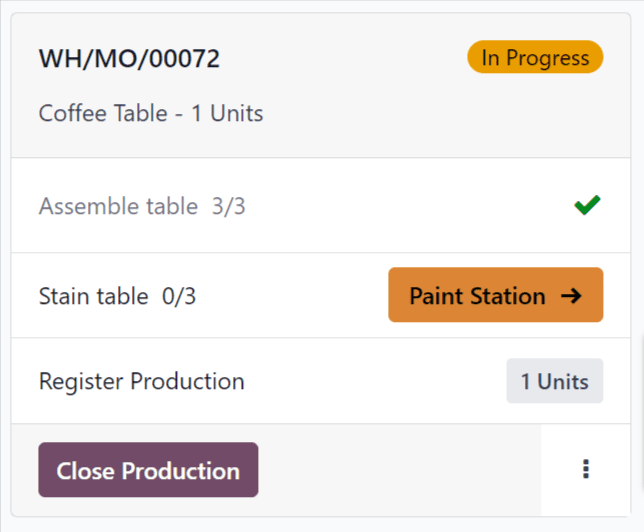
Trang trung tâm làm việc¶
Mặc định, trang cho mỗi trung tâm làm việc hiển thị một thẻ thông tin cho mỗi lệnh công việc được giao cho nó mà đã sẵn sàng bắt đầu. Một lệnh công việc được coi là sẵn sàng bắt đầu khi MO mà nó là một phần của đã sẵn sàng bắt đầu, và bất kỳ lệnh công việc trước đó đã được hoàn thành.
Để xem tất cả các lệnh công việc đã được xác nhận được giao cho một trung tâm làm việc bất kể sự sẵn sàng, nhấn vào nút x trên bộ lọc Ready to Start để loại bỏ nó khỏi thanh Search....
Thẻ thông tin đơn hàng làm việc¶
Một thẻ thông tin đơn hàng công việc trên trang của trung tâm công việc hiển thị tất cả các chi tiết liên quan của đơn hàng công việc tương ứng, và cung cấp cho nhân viên các lựa chọn để xử lý đơn hàng công việc.
Đầu mục cho một thẻ công việc hiển thị số tham chiếu của MO mà công việc đó là một phần của, sản phẩm và số lượng đơn vị đang được sản xuất, và trạng thái của công việc. Nếu công việc chưa bắt đầu trên công việc, trạng thái sẽ xuất hiện là To Do. Khi công việc đã bắt đầu, trạng thái sẽ cập nhật để hiển thị một bộ đếm thời gian tổng cộng mà công việc đã được thực hiện.
Thân chính của một thẻ công việc hiển thị một dòng cho mỗi bước cần thiết để hoàn thành công việc. Các bước công việc có thể được hoàn thành bằng cách nhấp vào dòng, sau đó làm theo hướng dẫn trên cửa sổ pop-up xuất hiện. Hoặc, việc nhấp vào ô đánh dấu bên phải của mỗi dòng sẽ tự động đánh dấu bước đó đã hoàn thành.
Dưới bước cuối cùng của phiếu công việc là một dòng có tiêu đề Register Production, có chức năng tương tự như dòng Register Production trên thẻ MO. Đăng ký số lượng đơn vị sản xuất bằng cách sử dụng dòng Register Production trên thẻ công việc cũng hoàn thành bước cho thẻ MO liên quan.
Nếu lệnh công việc đang được xử lý là lệnh công việc cuối cùng cho MO, một nút Close Production sẽ xuất hiện ở chân trang của thẻ lệnh công việc. Nhấp vào Close Production sẽ đóng cả lệnh công việc và MO, trừ khi cần kiểm tra chất lượng cho MO. Trong trường hợp này, kiểm tra chất lượng phải được hoàn thành từ thẻ MO trước khi MO có thể được đóng lại.
Hoặc, nếu MO yêu cầu hoàn thành thêm các đơn hàng công việc, một nút Đánh dấu là Đã hoàn thành sẽ xuất hiện thay vì. Nhấp vào Đánh dấu là Đã hoàn thành sẽ đánh dấu đơn hàng công việc hiện tại là đã hoàn thành, và làm cho đơn hàng công việc tiếp theo xuất hiện trên trang cho trung tâm công việc mà nó được giao.
Sau khi nhấp vào Close Production hoặc Mark as Done, thẻ công việc bắt đầu phai dần và một nút Undo xuất hiện ở chân trang. Nhấp vào Undo khiến cho thẻ công việc vẫn được mở. Khi thẻ công việc biến mất hoàn toàn, thẻ công việc được đánh dấu là Finished trên MO.
Ở phía bên phải của chân trang là một nút ⋮ (options), mở ra một cửa sổ pop-up với các tùy chọn bổ sung cho đơn hàng công việc:
Scrap được sử dụng để chuyển các thành phần đến vị trí phế phẩm khi chúng được phát hiện là bị lỗi.
Thêm Component được sử dụng để thêm một thành phần bổ sung vào MO.
Di chuyển đến trung tâm làm việc được sử dụng để chuyển công việc đến một trung tâm làm việc khác.
Đề xuất cải tiến Bảng làm việc cho phép người dùng đề xuất một thay đổi cho hướng dẫn hoặc bước làm của đơn hàng công việc.
Tạo một Cảnh báo Chất lượng mở một biểu mẫu cảnh báo chất lượng có thể được điền thông tin để thông báo cho đội ngũ chất lượng về một vấn đề tiềm ẩn.
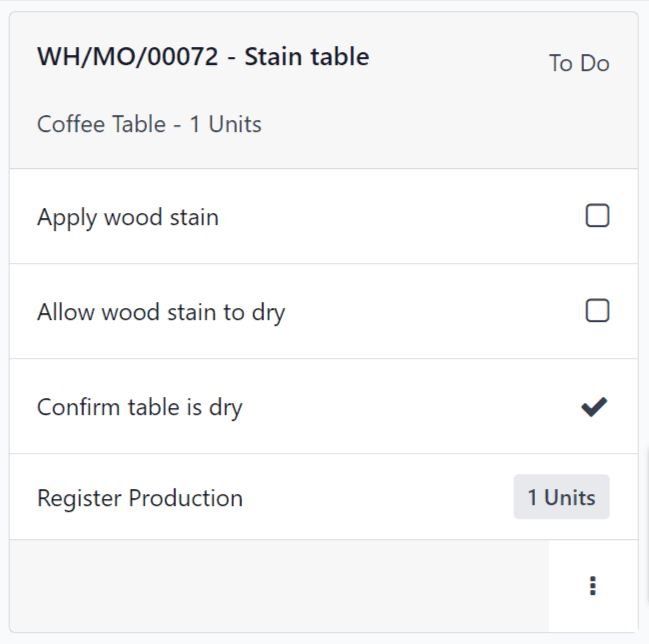
Bảng điều khiển của người vận hành¶
Bảng điều khiển được sử dụng để quản lý nhân viên đang đăng nhập vào mô-đun Sàn nhà máy. Bảng điều khiển hiển thị tên và hình ảnh hồ sơ của mỗi nhân viên đang đăng nhập vào tất cả các phiên bản của cơ sở dữ liệu.
Để tương tác với Shop Floor như một nhân viên cụ thể, nhấn vào tên của nhân viên để kích hoạt hồ sơ của họ. Các hồ sơ không hoạt động sẽ xuất hiện với tên và hình ảnh hồ sơ bị làm mờ.
Khi một nhân viên được chọn trong bảng điều khiển của máy, họ có thể bắt đầu làm việc trên một đơn hàng bằng cách nhấp vào tiêu đề của đơn hàng đó. Nếu một nhân viên đang làm việc trên một hoặc nhiều đơn hàng, các tiêu đề của đơn hàng sẽ xuất hiện dưới tên của họ, cùng với một đồng hồ đếm ngược cho biết họ đã làm việc trên mỗi đơn hàng trong bao lâu.
Để thêm một nhân viên mới vào bảng điều khiển của người vận hành, nhấn vào nút + Thêm Người vận hành ở dưới cùng của bảng điều khiển. Sau đó, chọn một nhân viên từ cửa sổ pop-up Chọn Nhân viên.
Để loại bỏ một nhân viên khỏi bảng điều khiển, đơn giản chỉ cần nhấp vào nút x bên cạnh tên của họ trong bảng điều khiển.